Hur man avrundar ett tal i excel till en helhet, tiondelar eller hundradelar upp och ner
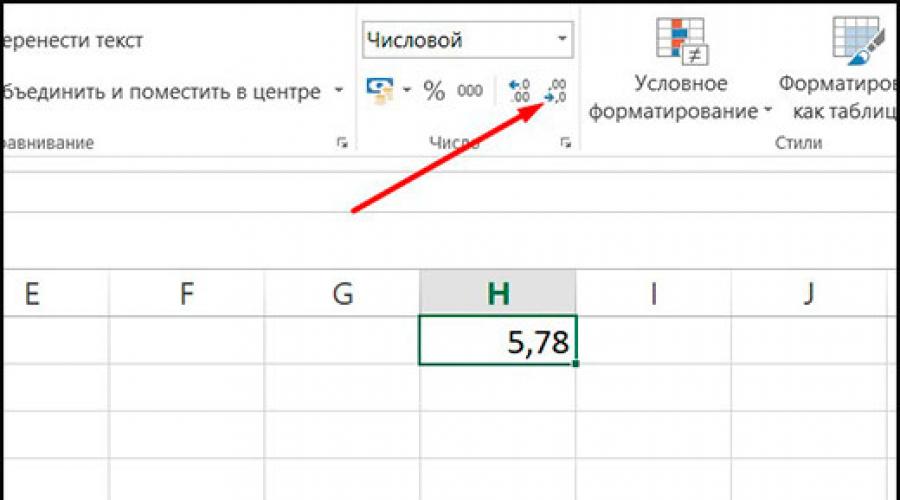
Hej alla mina kära vänner och gäster på bloggen. På länge har vi inte valt den berömda kalkylarksredigeraren från Microsoft, så jag bestämde mig för att rätta till denna orättvisa. Specifikt kommer vi idag att lära oss hur man avrundar ett tal uppåt eller nedåt till ett heltal i Excel. Dessutom kan vi avrunda till exempel till 2 decimaler, så att det är bekvämare att räkna och kassera onödiga "svansar", som är fallet med talet PI. Många tar inte denna funktion på allvar, men jag tycker ändå att den är väldigt viktig.
Om du inte hela tiden behöver avrunda siffror, så är funktionen bäst för oss "Minska bitdjupet". Du behöver inte gå långt, eftersom den här knappen finns precis i menyfliksområdet på fliken Hem. Själva knappen är en och två nollor med en högerpil. Genom att klicka på den kommer 1 decimal att minska från slutet, och den föregående kommer automatiskt att avrundas uppåt eller nedåt.
Låt oss titta på ett enkelt exempel. Låt oss säga att jag har ett nummer 5,7777 . Genom att klicka en gång på knappen ovan ser vi att det finns färre decimaler, och det är avrundat, det vill säga det blir 5,778 . När du trycker igen kommer numret att bli 5,78 .

Nåväl, ytterligare ett par klick senare får vi en avrundad figur 6 . Tänk om numret i sig representerades som 5,49 , då skulle Excel runda det upp till fem för oss.
Cellformat
Du bör komma till den här metoden om du vill avrunda siffror till specifika kolumner, rader eller ett cellintervall. För att göra detta behöver du bara göra ett par enkla steg.

Nu, om du skriver något icke-heltal, kommer programmet automatiskt att runda av det i detta intervall. Till exempel även om jag skriver 1,5 , då infogas Excel automatiskt 2 , även om vårt verkliga värde formellt fortfarande kommer att finnas där.

Och det är varför:
- Först kommer det verkliga värdet att skrivas på formelraden överst;
- För det andra, om jag summerar dessa två siffror (2 + 2) enligt formeln, så får vi 3 , men inte 4 . Och allt för att siffrorna är avrundade, och systemet fortsätter att räkna dem som 1,5, inte 2. Men vid första anblicken verkar det som att Excel har blivit galen eftersom han tror att 2 + 2 blir 3.

Hur gör man avrundning i excel med en funktion?
Och naturligtvis är den berömda kalkylbladsredigeraren känd för sina formler och funktioner. Därför bör du inte bli förvånad över att vi med hjälp av dem kan avrunda siffror i excel. Dessutom finns det flera sådana funktioner, för alla tillfällen. Därför föreslår jag att dela upp dem i flera block.
Efter antal tecken
Först föreslår de att man börjar med klassisk avrundning. För att göra detta skriver vi till exempel i en cell 6,7836 . Och nu ska vi komma till den roliga delen.

Nu i den här cellen kommer det att finnas en färdig figur, nämligen sju.

Genom mångfald
Denna funktion är utformad för att avrunda alla tal som är en multipel av det tal du behöver. Det spelar ingen roll om det är decimal eller heltal. Låt oss säga att vi har talet 19. Och nu måste vi hitta värdet som är en multipel av tre. För att göra detta gör vi följande:

Som du kan se, prunkar nu 18 i vår cell, eftersom det är den närmaste av dem som är en multipel av tre. Jag hoppas att kärnan i denna funktion är tydlig.

Alla dessa saker kan göras både med enstaka värden och med hela kolumner eller rader. Det räcker att välja ett cellområde genom att hålla ned vänster musknapp och dra i önskad riktning.
Jag hoppas att du gillade artikeln och att metoderna som presenterades var användbara för dig. Se därför till att prenumerera på allmänheten i VK och på min kanal på YouTube. Och såklart, glöm inte att besöka min blogg utan några påminnelser. Jag försöker alltid lägga upp något användbart, relevant och intressant för dig. Lycka till. Hejdå!
Med vänlig hälsning, Dmitry Kostin.